Contao-News
Wir informieren Dich hier regelmäßig zu Updates, stellen Best-Practice-Arbeiten vor und berichten über Aktuelles aus dem Contaoversum.
Der Contao Catalog Manager in der Praxis
von Contao-Marketing – Aus der Praxis
Anhand der Tourendaten-Erfassung für die Webseite amerika-motorcycle-tours.com, zeige ich euch, wie der Catalog Manager funktioniert.
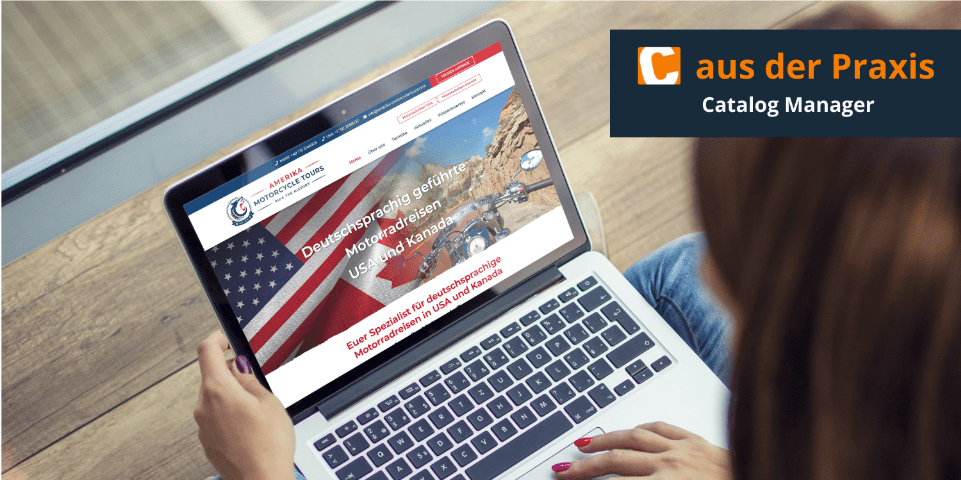
Thema der Webseite
Amerika Motorcycle Tours, ein deutscher Anbieter für Motorradtouren in den USA und Kanada der etwas anderen Art. Reinhold Panzer, der Inhaber und Tourenleiter, ist leidenschaftlicher Indian Motorcycle-Fahrer. Er führt die Touren in kleinen Gruppen für ein unvergessliches Erlebnis mit Indian Motorcycle oder Harley-Davidson (Mietbikes) zu den Sehenswürdigkeiten und Geheimtipps. Die Touren gehen über mehrere Tage und Meilen mit unterschiedlichen Schwierigkeitsgraden.
Herausforderung
Der Informationsbedarf für Motorradreisen ist hoch. Es müssen deswegen viele Daten verwaltet und dem User zur Verfügung gestellt werden. Daten wie Tourstart und -dauer, Länge der Strecke, Schwierigkeitsgrad, Kosten, oder die Beschreibung der einzelnen Reisetage, um nur einige zu nennen. All diese Daten benötigen eine klare Zuordnungsmöglichkeit im Frontend, denn solche Informationen werden meist auch an mehreren Stellen oder Seiten ausgegeben (z. B. Teaser, Listenansicht, Detailansicht oder Terminübersicht).
Die große Herausforderung war somit der Informationsumfang pro Tour und eine einfache Pflege dieser Daten zu realisieren. Auch für die Umsetzung in responsivem Design investierten wir viel Zeit.
Anforderung Kunde
- Verwaltung der Tourdaten (ortsunabhängig)
- Umfangreiche Tourenbeschreibung/Daten verwalten
- Angabe mehrerer Termine pro Tour
- Getrennte Ausgabe der Tourbeschreibung und der Termine
- Trennung nach Amerika, Kanada und Indian Motorcycle Tours
- Verwaltung zweier Webseiten in einem Backend
Anspruch Agentur
- Zentrale und einfache Eingabe aller Tourbeschreibungen
- Tour-Termine direkt bei der Tourbeschreibung pflegen
- Automatische Ausgabe von Tourteaser und Tourdetails getrennt nach Land
- Ausgabe der Tour-Termine mit Filtermöglichkeit
- Einfache Pflege des restlichen Contents
- Performanz
- Einfache Bildverwaltung
Lösung
Das Layout stand zum Planungszeitpunkt bereits fest und wir erstellten für die technische Umsetzung ein Lasten-/Pflichtenheft. Durch die bekannten Anforderungen entschieden wir uns für das Open Source CMS Contao und die Extensions Contao Catalog Manager und RockSolid Custom Elements.
Contao deckte bereits einen großen Teil unserer Anforderungen ab und durch die genannten Erweiterungen ist es uns möglich, dem Kunden die Pflege der Reisedaten komfortabel zu gestalten.
Verwaltung der Tourdaten über den Catalog Manager:
Zu beschreiben, wie die Datenbank und die Datenfelder angelegt werden, würde den Umfang dieses Beitrags sprengen. Man benötigt aber dazu keine Programmierkenntnisse, sondern es geht alles über das Contao-Backend. Man sollte auf jeden Fall im Vorfeld ein Konzept erstellen und alle benötigten Funktionen durchspielen (da lieber mehr Zeit investieren).
Wir haben die Verwaltung der Tourdaten in zwei Schritte aufgeteilt
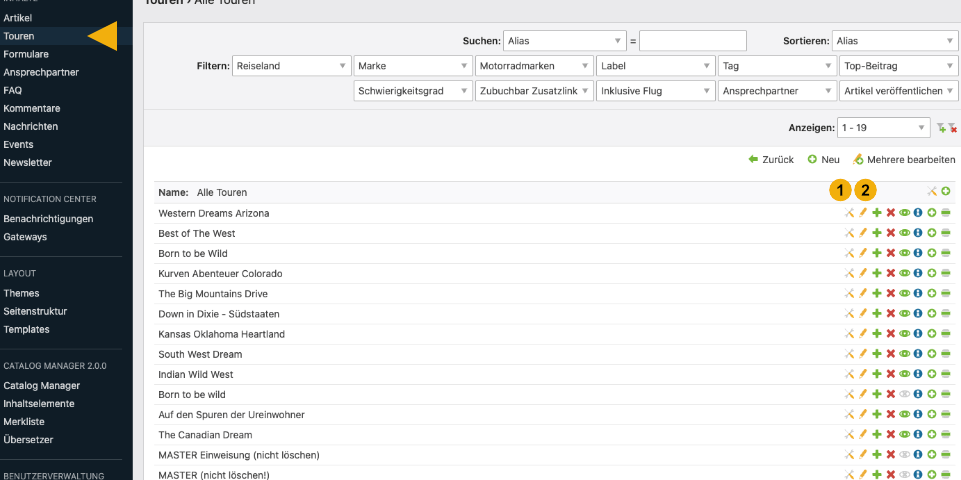
Im ersten Teil werden alle Daten über eine Formularstruktur eingegeben. Im zweiten Teil geht es um die Beschreibung der einzelnen Tage. Diese werden, wie bei einem Contao-Artikel, über Inhaltselemente verwaltet. Man ist frei in der Auswahl des Elementtyps und somit für die individuellen Beschreibungen flexibel.
Schritt 1:
In der Abbildung 1.0 siehst du einen Ausschnitt der Eingabemaske zur Verwaltung der Stammdaten. Unterteilt in Grunddaten, Teaser und Details.
Je nach Datenart kommen Auswahlfelder, Textfelder, erweiterbare Textfelder und Checkboxen zum Einsatz. Auch gibt es Abhängigkeiten. So ist z.B. im Bereich Teaser das Feld Tag von der Auswahl unter Label (Farbe) abhängig. Je Farbe gibt es andere Auswahlmöglichkeiten.
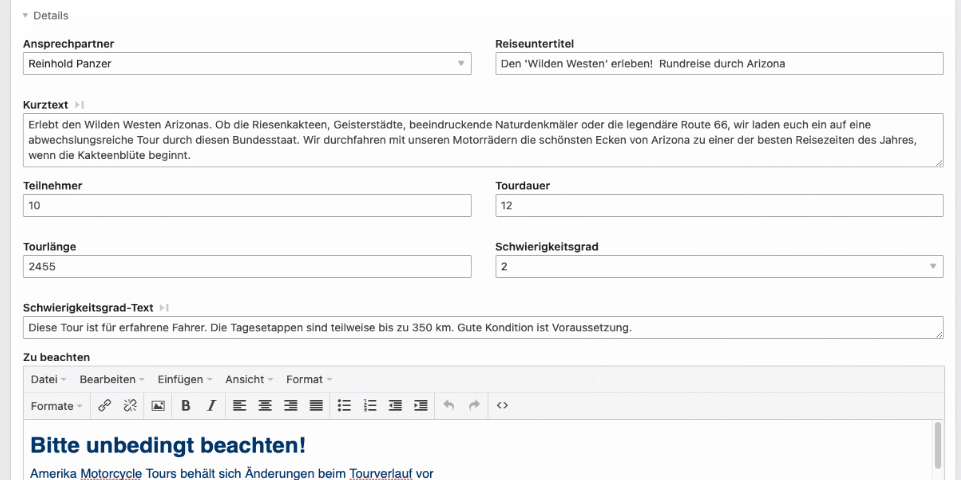
Schritt 2:
Anlegen der Tourbeschreibung für die einzelnen Reisetage. Im Catalog Manager besteht ein Datensatz aus zwei Teilen (zweiter Teil ist optional). Einmal die Daten von Schritt eins, die wir über die angelegte Eingabemaske erfasst haben. Die zweite Möglichkeit verbirgt sich hinter dem Stift-Symbol beim jeweiligen Datensatz. Ähnlich wie bei Contao Nachrichten-Teaser > Details können wir hier auf alle Inhaltselement-Typen zugreifen.
Um dem Kunden auch an dieser Stelle eine vereinfachte Eingabe zu gewährleisten, wurde ein eigener Elementen-Typ über Rocksolid Custom Elements erstellt. Wollt Ihr mehr über “Rocksolid Custom Elements” erfahren? Schreibt es in die Kommentare.
Die Ausgabe
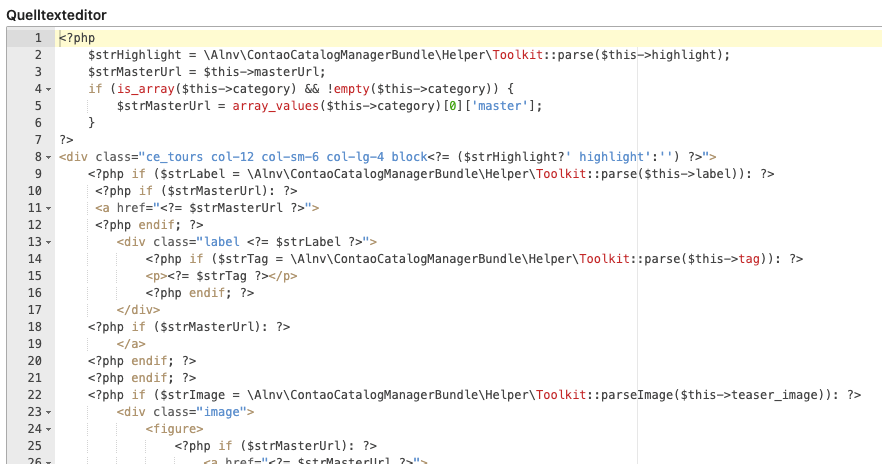
Über Templates wird die Ausgabe der Daten gesteuert. Dabei können über Filter die Daten beschränkt werden. Es gibt die Listenansicht und die Detailansicht.
Wie Ihr in der Abbildung unten (Galerie) seht, ist die Seite mit unterschiedlichen Artikeln aufgebaut und in einem der Artikel werden die Daten aus dem Catalog Manager ausgegeben. Bei diesem Projekt gibt es nur eine Seite für die Listen- und Detailansicht. Klickt man auf eine Tour in der Übersicht, springt man nicht auf eine neue Seite, sondern die Daten werden direkt auf der Übersichtsseite ausgetauscht.
Wie geht das nun mit den anderen Inhaltselementen, wenn diese auf der Übersicht- und Detailseite unterschiedlich sind? Dazu gibt es die Funktion "Element verstecken", über die ich wählen kann, ob der Artikel immer angezeigt wird oder nur in der Listen- oder Detailansicht.
Wie eingangs bereits erwähnt, sollen bestimmte Teildaten auch an anderer Stelle ausgegeben werden. Auf der Webseite gibt es eine eigene Übersicht aller Touren-Termine mit Filtermöglichkeit: https://amerika-motorcycle-tours.com/termine
Fazit
Viele unterschiedliche Daten zu pflegen, ist immer eine Herausforderung. Der Aufbau über eine Formularansicht und einer klaren Zuordnung der Informationen erleichtert dies erheblich (genügend Arbeit für den Redakteur ist es dennoch). Ein weiterer Vorteil durch die Verwendung des Catalog Managers: Nachträgliche Änderungswünsche müssen nur an einer Stelle durchgeführt werden.
Auch die Verwendung von Custom Module erleichtert dem Kunden die Eingabe der Daten und reduziert die Fehlerquellen.
Ich hoffe, ich konnte euch hier einen kleinen Einblick über die Vorteile eines Katalog-Systems darlegen. Bei Contao habt Ihr die Wahl zwischen Catalog Manager, Meta Models oder Custom Catalog. Der Zweck ist bei allen Erweiterungen gleich – Daten strukturiert zu verwalten. Nur die Handhabung ist unterschiedlich.
Danke an die Marxup GmbH, die mir die Erlaubnis gab, ihr Projekt als Praxisbeispiel zu verwenden.
Der Autor
Christian Röckl
"SEO-Berater, Frontend-Entwickler, Web-Konzepter, Netzwerker. Contao Fan seit der ersten Stunden und seit über 20 Jahren in der Werbe- und Internet-Branche tätig."
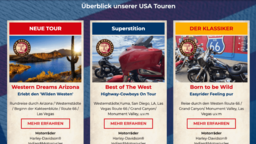
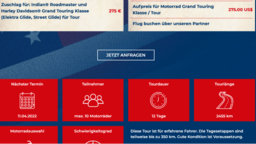


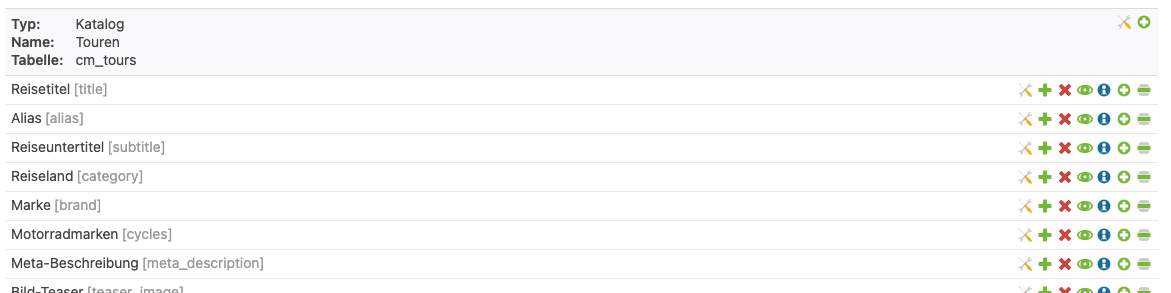
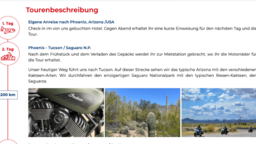
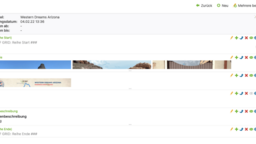
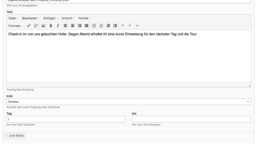
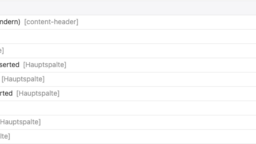
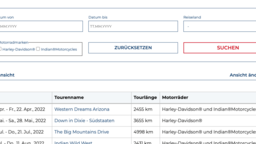
Kommentare
Kommentar von Georg |
Danke für die super Projektbeschreibung.
Wie habt ihr in der Eingabemaske zur Verwaltung der Stammdaten die erweiterbaren Textfelder realisiert? (Ich meine zb. das Feld "Zubuchbar" das in der GIF-Animation zu sehen ist)
Wurde das mit https://github.com/menatwork/contao-multicolumnwizard-bundle gemacht? Oder bietet das der Catalog Manager out-of-the-box an?
Kommentar von Andi |
@Georg
Das wurde mit https://github.com/menatwork/contao-multicolumnwizard-bundle gemacht.
Entsprechende Doku gibts hier: https://github.com/alnv/catalog-manager/issues/142#issuecomment-455451222
Einfach das Paket requiren und dann per DCA an deine Tabelle dranbauen.
Einen Kommentar schreiben